- Kunnskapsdatabase
- Innhold
- Blogg
- Importer WordPress- eller Squarespace-blogger med XML-filer
Importer WordPress- eller Squarespace-blogger med XML-filer
Sist oppdatert: 17 juli 2023
Tilgjengelig med et av følgende abonnementer, unntatt der det er angitt:
Du kan importere WordPress- eller Squarespace-bloggen din til HubSpot ved hjelp av en XML-fil.
Merk: Hvis bloggen din ligger på WordPress, anbefaler vi at du først prøver WordPress Connect-bloglimportfunksjonen, som kan importere alt blogginnholdet ditt basert på nettadressen til bloggens startside. Les mer om hvordan du velger den beste metoden for å importere blogginnholdet ditt til HubSpot.
Før du setter i gang
- Komponentene i bloggen din som importeres til HubSpot er: tittel, innleggstekst (inkludert inline-bilder), URL, publiseringsdato, forfatter, tagger/kategorier, status, metabeskrivelse, utvalgte bilder.
- PDF-filer som er lenket i innleggene dine, og bilder i gallerikoder vil ikke bli inkludert i XML-importen.
- Før du importerer bloggen, bør du gå gjennom alle interne lenker og bilder for å kontrollere at de inneholder en absolutt URL i stedet for en relativ URL. Dette forhindrer at lenker og bilder brytes i de importerte innleggene.
Eksporter blogginnleggene dine
Før du kan importere blogginnleggene dine til HubSpot, må du eksportere dem til en XML-fil fra WordPress eller Squarespace.
Eksporter blogginnlegg fra WordPress
Logg på WordPress-nettstedet ditt som WordPress-administrator, og gå til Verktøy > Eksp orter for å velge blogginnlegg for eksport.
- Hvis du bruker WordPress.com, kan du følge trinnene i denne WordPress-dokumentasjonen om hvordan du eksporterer innleggene dine fra WordPress.com.
- Hvis du bruker et tilpasset WordPress-nettsted, kan du følge denne WordPress-dokumentasjonen om hvordan du eksporterer innleggene dine fra ditt tilpassede WordPress-nettsted.
Eksportere blogginnlegg fra Squarespace
Logg på Squarespace og åpne panelet Importer og eksporter innhold for å velge blogginnlegg som skal eksporteres. Følg trinnene i denne Squarespace-dokumentasjonen for å eksportere blogginnleggene dine.
Importer XML-filer til HubSpot
Når du har eksportert WordPress- eller Squarespace-innleggene dine, logger du på HubSpot-kontoen din.
- I HubSpot-kontoen din klikker du på settings innstillinger-ikonet i den øverste navigasjonslinjen.
- Gå til CMS > Blogg i sidefeltmenyen.
- I delen Nåværende visning klikker du på den første rullegardinmenyen og velger Importer blogg.

- På importoversiktssiden klikker du på Importer ny blogg øverst til høyre. Hvis du allerede har importert en blogg, klikker du i stedet på rullegardinmenyen Start ny import og velger Blogginnlegg.
- Velg alternativet XML-filopplasting, og klikk deretter på Neste.
- Klikk på Importer innlegg øverst til høyre i bloggimportøroversikten.
- I dialogboksen klikker du på Velg en fil og laster opp en XML-fil. Som standard er det merket av for Fjern kortkoder fra importerte innlegg, noe som sletter kortkoder fra WordPress- eller Squarespace-blogginnlegg. Hvis du vil inkludere rå kode i innleggene dine, fjerner du avmerkingen.
- Klikk på Last opp for å fullføre importen.
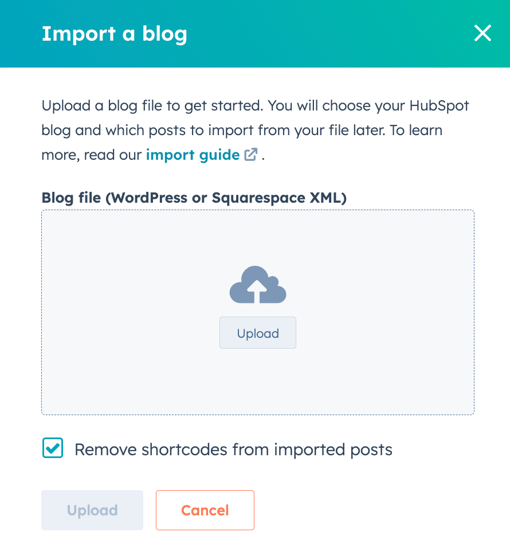
Når blogginnleggene dine er lastet opp til dashbordet, kan du importere dem til HubSpot-bloggen:
- Hold musepekeren over filen du har importert, og klikk deretter på Importer innlegg. Du får opp en liste over alle innleggene fra bloggen din som er inkludert i importen. Bruk avmerkingsboksene ved siden av hvert innlegg for å fjerne innlegg du ikke vil importere, eller bruk avmerkingsboksen øverst i kolonnen for å merke av for alle innleggene som skal importeres.
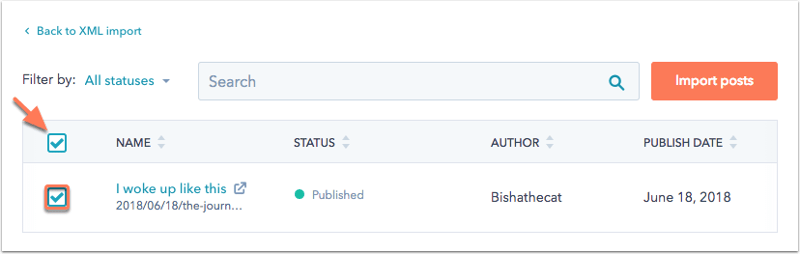
- Klikk på Importer innlegg.
- Angi publiseringsstatus for innleggene ved hjelp av rullegardinmenyen:
- Behold eksisterende status - Dette alternativet bevarer publiseringsstatusen fra WordPress-bloggen din og beholder alle utkast til innlegg som utkast, og alle publiserte innlegg som publiserte.
- Endre alle til utkast - Dette alternativet overstyrer publiseringsstatusen fra WordPress-bloggen din og lagrer automatisk alle importerte innlegg som utkast til blogginnlegg.
- Klikk i avmerkingsboksen Importer blog gtagger for å importere bloggtaggene dine til HubSpot.
- Klikk på Overskriv alle eksisterende blogginnlegg med importerte innlegg for å erstatte alle innlegg i din nåværende blogg som har samme URL-adresse.
- Klikk på Importer. Du vil motta et e-postvarsel og en melding i bloggimportørens dashbord når importen er fullført.
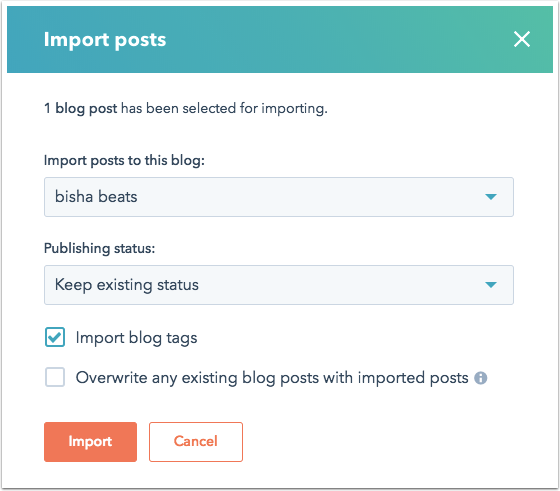
Slik eksporterer du eventuelle viderekoblinger for WordPress- eller Squarespace-innlegg:
- Gå tilbake til bloggimportørens dashbord, og klikk deretter på filnavnet til den siste importen. Her ser du informasjon om eventuelle feil eller et varsel om at innleggene dine er importert.
- Klikk på Eksporter viderekoblinger.
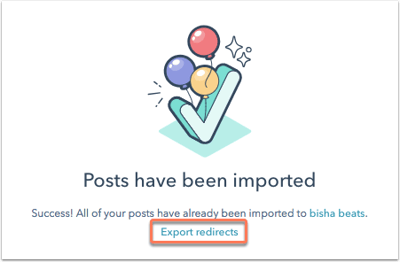
- Velg et format for viderekoblingene og skriv inn en e-postadresse der du vil at filen skal leveres, og klikk deretter på Eksporter. Du vil snart motta en e-post med filen.
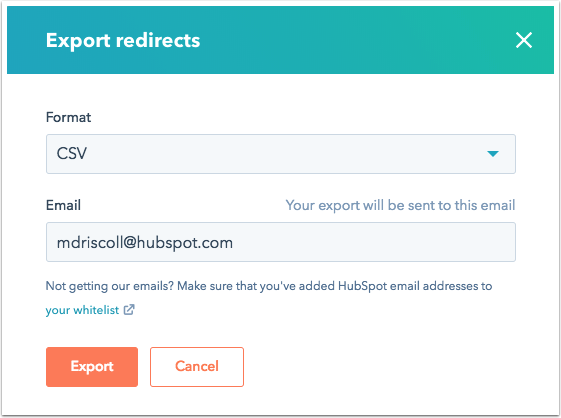
Hvordan du konfigurerer viderekoblingene avhenger av hvor stor del av nettstedet ditt som nå ligger på HubSpot:
- Hvis hele nettstedet ditt, inkludert domenet til den tidligere WordPress-bloggen din, nå ligger hos HubSpot, kan du konfigurere viderekoblinger i innstillingene for nettstedet.
- Hvis domenet til den gamle WordPress-bloggen din fortsatt ligger på WordPress, konfigurerer du viderekoblingene i WordPress. Plugin-modulen Redirection kan være nyttig for å implementere masseomdirigeringer i WordPress.
Feilsøke vanlige feil
Hvis du støter på problemer under importprosessen, kan du se hvordan du feilsøker følgende feil.
Innhold mangler i en import
Hvis noe du forventet å importere ikke dukket opp i bloggen din, må du kontrollere at det ønskede importerte innholdet finnes i de forventede XML-taggene. Hvis innholdet du forventet å importere, ikke finnes i XML-filen, kan du se i WordPress' støttedokumentasjon for å bekrefte at alt innholdet ble valgt og eksportert på riktig måte.
Filen for denne importen er ugyldig formatert
Denne feilen betyr at XML-filen du prøvde å importere, var feilformatert eller har syntaksfeil som hindrer bloggimportøren vår i å lese XML-filen. Vi beskriver feilen så detaljert som mulig, og det er mulig at det dukker opp flere feil etter at du har rettet den nevnte feilen. Dette skyldes at XML-parseren slutter å kjøre etter å ha funnet en feil.
Du vil se de samme feilene hvis du åpner XML-filen i en annen XML-parser, for eksempel Google Chrome. Hvis du trenger hjelp til å løse XML-feilene, kan du henvende deg til leverandøren av XML-filen(WordPress eller Squarespace).
Henting av ressurs på URL mislyktes
Dette betyr at XML-filen refererte til en ressurs (vanligvis et bilde) som ikke førte til en ressurs. Hvis du for eksempel ser en feil som følgende:
Henting av ressurs på URL-adressen `https://www.image.com/image.jpg` mislyktes. Denne ressursen ble ikke lastet opp til filbehandleren.
Hvis du klikker på den nevnte URL-adressen og bekrefter at den ikke fører til et bilde, må du korrigere denne URL-adressen i XML-filen og importere de berørte innleggene på nytt. Du kan også laste opp bildefilen til filbehandleren og legge til bildene i innleggene dine i HubSpot.